hp3050菜单中英文对照
- 格式:doc
- 大小:268.00 KB
- 文档页数:6
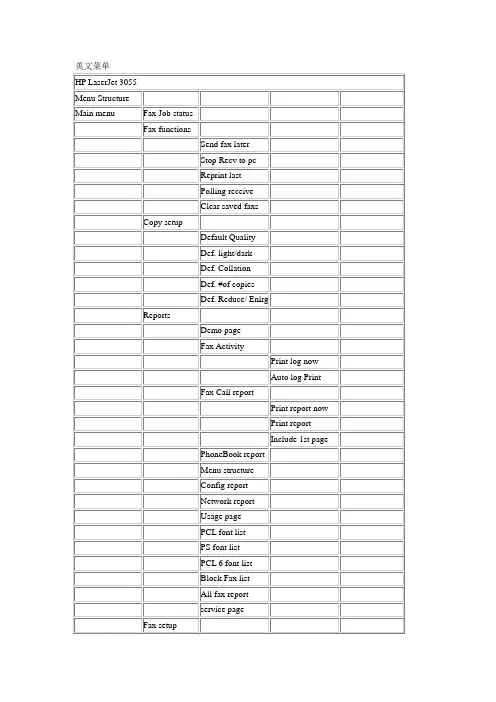

HP LaserJet 3050/3052/3055/3390/3392 all-in-one (HP LaserJet 3050/3052/3055/3390/ 3392 多功能一体机)用户指南版权与许可© 2006 版权所有 Hewlett-Packard Development Company, LP未经事先书面许可,严禁进行任何形式的复制、改编或翻译,除非版权法另有规定。
此处包含的信息如有更改,恕不另行通知。
HP 产品和服务的所有保修事项已在产品和服务所附带的保修声明中列出,此处内容不代表任何额外保修。
HP 公司对此处任何技术性或编辑性的错误或遗漏概不负责。
产品号 Q6500-90939Edition 1, 4/2006商标声明Adobe Photoshop® 和 PostScript® 是Adobe Systems Incorporated 的商标。
Corel® 是 Corel Corporation 或 Corel Corporation Limited 的商标或注册商标。
Linux 是 Linus Torvalds 在美国的注册商标。
Microsoft®、Windows®、Windows NT® 和Windows® XP 是 Microsoft Corporation 在美国的注册商标。
UNIX® 是 Open Group 的注册商标。
ENERGY STAR® 和 ENERGY STAR 徽标®是美国环保署在美国的注册标记。
目录1 多功能一体机基本信息多功能一体机配置 (2)HP LaserJet 3050 all-in-one (HP LaserJet 3050 多功能一体机) (2)HP LaserJet 3052/3055 all-in-one (HP LaserJet 3052/3055 多功能一体机) (3)HP LaserJet 3390/3392 all-in-one (HP LaserJet 3390/3392 多功能一体机) (4)多功能一体机功能 (5)多功能一体机部件 (7)HP LaserJet 3050 all-in-one (HP LaserJet 3050 多功能一体机) 部件 (7)正视图 (7)后视图 (7)接口 (8)控制面板 (8)HP LaserJet 3052/3055 all-in-one (HP LaserJet 3052/3055 多功能一体机) 部件 (9)正视图 (9)后视图 (9)接口 (10)控制面板 (10)HP LaserJet 3390/3392 all-in-one (HP LaserJet 3390/3392 多功能一体机) 部件 (11)正视图 (11)后视图 (11)接口 (12)控制面板 (12)2 软件软件安装 (14)典型安装 (14)最小安装 (14)打印机驱动程序 (15)支持的打印机驱动程序 (15)附加驱动程序 (15)选择正确的打印机驱动程序 (15)打印机驱动程序帮助 (Windows) (16)访问打印机驱动程序 (17)其它还有哪些软件可用? (17)Windows 软件 (18)用于 Windows 的软件组件 (18)HP ToolboxFX (18)嵌入式 Web 服务器 (EWS) (18)使用“添加或删除程序”卸载 (18)ZHCN iiiMacintosh 软件 (19)HP Director (HP 控制器) (19)Macintosh Configure Device (Macintosh 配置设备)(Mac OS X V10.3 与Mac OS X V10.4) (19)PDE(Mac OS X V10.3 与 Mac OS X V10.4) (20)安装 Macintosh 软件 (20)安装适用于直接连接 (USB) 的 Macintosh 打印系统软件 (20)安装用于网络的 Macintosh 打印系统软件 (20)从 Macintosh 操作系统中删除软件 (21)3 介质规格一般准则 (24)选择纸张和其它介质 (24)HP 介质 (24)避免使用的介质 (25)可能损坏多功能一体机的介质 (25)介质使用准则 (26)纸张 (26)标签 (26)标签结构 (27)投影胶片 (27)信封 (28)信封结构 (28)双面接缝信封 (28)带不干胶封条或封舌的信封 (29)信封存放 (29)卡片纸和重磅介质 (29)卡片纸结构 (29)卡片纸准则 (29)信头纸和预打印表单 (30)支持的介质重量和尺寸 (31)打印和存放环境 (34)4 使用多功能一体机将介质装入进纸盘 (36)装入要传真、复印或扫描的文档 (36)将纸张装入进纸盘,HP LaserJet 3050/3052/3055 all-in-one (HP LaserJet 3050/3052/3055 多功能一体机) (37)优先进纸槽 (37)250 张进纸盘(纸盘 1) (38)将纸张装入进纸盘,HP LaserJet 3390/3392 all-in-one (HP LaserJet 3390/3392 多功能一体机) (39)单张优先进纸槽(纸盘 1) (39)250 张进纸盘(纸盘 2 或可选纸盘 3) (39)控制打印作业 (40)打印设置优先级 (40)选择来源 (40)选择类型或尺寸 (40)使用多功能一体机控制面板 (41)iv ZHCN更改多功能一体机控制面板显示语言 (41)更改默认介质尺寸和类型 (41)更改默认介质尺寸 (41)更改默认介质类型 (42)更改默认纸盘配置 (42)使用多功能一体机音量控制键 (42)更改警报音量 (43)更改传真音量 (43)更改传真响铃音量 (44)更改多功能一体机控制面板按键音量。

HP一体机中英文对照表HP OfficeJet 5608/5609/5679 一体机面板按钮的功能,及相应面板设置的中英文对照列表。
HP Officejet 5608/5609/56791 开/关机:启动或关闭 HP All-in-One。
当 HP All-in-One 打开时,“开/关机”按钮点亮。
在执行作业时该指示灯会闪烁。
HP All-in-One 关机后,仍有少量的电提供给设备。
要完全切断对 HP All-in- One 的供电,请关闭设备,然后拔掉电源线。
2 快速拨号:选择快速拨号号码。
3 重拨/暂停:重拨上次拨过的号码,或在传真号码中插入 3 秒的停顿。
4 单键快速拨号按钮:访问前5 个快速拨号号码。
5 键盘:输入传真号码、数值或文字。
6 警示灯:警示灯闪烁时,表示有错误发生,需要注意。
7 设置/?:出现或删除“设置菜单”,以便生成报告、更改传真和其他维护设置以及访问“帮助”菜单。
从“帮助”菜单中选择的主题将在计算机的屏幕上打开一个帮助窗口。
8 向左箭头:减小控制面板显示屏上的数值。
9 OK:选择控制面板显示屏中的菜单或设置。
10 向右箭头:增大控制面板显示屏上的数值。
11 取消:停止作业、退出菜单或退出设置。
12 开始/黑白:开始黑白复印、扫描、照片打印或传真作业。
13 开始/彩色:开始彩色复印、扫描、照片打印或传真作业。
14 扫描:出现“扫描到”菜单,以便选择扫描目的地。
15 传真:出现“传真菜单”,以便选择选项。
16 复印:出现“复印菜单”,以便选择选项。
菜单设置方法HP OfficeJet 5608/5609/5679 一体机主要有四大菜单:设置按钮复印按钮灯传真按钮灯扫描按钮灯使用这四个功能按钮,需要先按一下这个功能按钮,然后再配合左右箭头和“OK”键,可以对所有的功能进行设置。
以下分别介绍一下:“设置”菜单按按钮面板上液晶屏左下角的“设置”按钮,配合左右箭头和“OK”按钮,可以对所有的菜单进行设置。
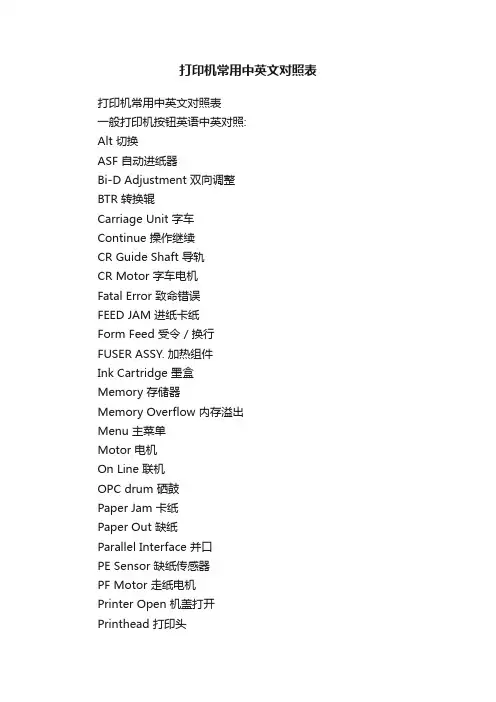
打印机常用中英文对照表打印机常用中英文对照表一般打印机按钮英语中英对照:Alt 切换ASF 自动进纸器Bi-D Adjustment 双向调整BTR 转换辊Carriage Unit 字车Continue 操作继续CR Guide Shaft 导轨CR Motor 字车电机Fatal Error 致命错误FEED JAM 进纸卡纸Form Feed 受令/换行FUSER ASSY. 加热组件Ink Cartridge 墨盒Memory 存储器Memory Overflow 内存溢出Menu 主菜单Motor 电机On Line 联机OPC drum 硒鼓Paper Jam 卡纸Paper Out 缺纸Parallel Interface 并口PE Sensor 缺纸传感器PF Motor 走纸电机Printer Open 机盖打开Printhead 打印头PSB 电源板Pump Unit 泵组件Reset 复位(清除打印机内打印数据)Ribbon Cartridge 色带Sensor 传感器Status Sheet 状态页Timing Belt 皮带Toner Low 碳粉少Toner Out 碳粉用尽Toner 碳粉Toner Save Mode 省碳粉状态Warming-up 正在加热HP Officejet 4255/4256 一体机面板按钮介绍和菜单中英文对照列表1、Automatic Reports Setup(自动打印传真报告)[*]Send Error(只有发送传真出错时打印错误报告)[*]Receive Error(只有接收传真出错时打印错误报告)[*]Every Fax(每次传真后都打印传真报告)[*]Send Only(每次发送传真后都打印传真报告)[*]Off(关闭传真报告)2、Last Transaction(打印最近一次传真日志报告)3、Fax log(打印传真日志)4、Speed Daial List(打印快速拨号列表)5、Self-Test report(打印自检报告)[*][b]Speed Dial Setup(快速拨号设置)1、Individual Speed Dial(独立快速拨号)2、Group Speed Dial (群组拨号)- 只能选择“Individual Speed Dial”中设置的号码3、Delete Speed Dial(删除快速拨号)- 清除个人快速拨号或组快速拨号[*][b]Basic Fax Setup(基本传真设置)[/b]1、Date and Time(设定日期和时间)[list][*]日期格式:年- 月- 日(依次输入年月日)[*]时间格式:12:00(输入时间24 小时制)[/list]2、Fax Header(设定传真标题)- 设置传真抬头的内容,包括公司名称和传真电话。

菜单中英文对照大全随着我国加入WTO及对外交往活动的日益增多,餐饮业也面临着走向世界这个问题。
因此,我们作为餐饮业的从业人员,或多或少地懂一点有关餐饮方面的专业英语,是非常必要的。
餐饮专业英语主要包括日常会话用语、烹饪技术用语和中餐英文菜单等等,而这其中尤以中餐英文菜单用得最为普遍。
要将中餐菜单翻译成英文,就先得了解中餐菜名的构成及命名方法。
中餐菜名通常由原料名称,烹制方法、菜肴的色香味形器、菜肴的创始人或发源地等构成。
这种反映菜肴内容和特色的命名方法叫做写实性命名法,此外还有反映菜肴深刻含义的写意性命名法。
由于汉语和英语的差异很大,我们在把中餐菜名由中文译成英文的时候,应该采用写实性命名法,尽量将菜肴的原料、烹制方法、菜肴的味型等翻译出来,以便让客人一目了然。
为了让大家更好地掌握将中餐菜名译成英文的技巧,笔者特将自己在翻译中总结出来的几点“公式”(中英文对照)介绍如下,以供大家参考。
一、以主料开头的翻译方法1 介绍菜肴的主料和辅料:公式:主料(形状)+(with)辅料例:杏仁鸡丁chicken cubes with almond牛肉豆腐beef with beancurd西红柿炒蛋Scrambled egg with to tomato2 介绍菜肴的主料和味汁:公式:主料(形状)+(with,in)味汁例:芥末鸭掌duck webs with mustard sauce葱油鸡chicken in Scallion oil米酒鱼卷fish rolls with rice wine二、以烹制方法开头的翻译方法1 介绍菜肴的烹法和主料:公式:烹法+主料(形状)例:软炸里脊soft-fried pork fillet烤乳猪roast suckling pig炒鳝片Stir-fried eel slices2 介绍菜肴的烹法和主料、辅料公式:烹法+主料(形状)+(with)辅料仔姜烧鸡条braised chicken fillet with tender ginger3 介绍菜肴的烹法、主料和味汁:公式:烹法+主料(形状)+(with,in)味汁例:红烧牛肉braised beef with brown sauce鱼香肉丝fried shredded pork with Sweet and sour sauce清炖猪蹄stewed pig hoof in clean soup三、以形状或口感开头的翻译方法1 介绍菜肴的形状(口感)和主料、辅料公式:形状(口感)+主料+(with)辅料例:芝麻酥鸡crisp chicken with sesame陈皮兔丁diced rabbit with orange peel时蔬鸡片Sliced chicken with seasonal vegetables2 介绍菜肴的口感、烹法和主料公式:口感+烹法+主料例:香酥排骨crisp fried spareribs水煮嫩鱼tender stewed fish香煎鸡块fragrant fried chicken3 介绍菜肴的形状(口感)、主料和味汁公式:形状(口感)+主料+(with)味汁例:茄汁鱼片sliced fish with tomato sauce椒麻鸡块cutlets chicken with hot pepper黄酒脆皮虾仁crisp shrimps with rice wine sauce四、以人名或地名开头的翻译方法1 介绍菜肴的创始人(发源地)和主料公式:人名(地名)+主料例:麻婆豆腐Ma Po beancurd四川水饺Sichuan boiled dumpling2 介绍菜肴的创始人(发源地)、烹法和主料公式:人名(地名)+烹法+主料例:东坡煨肘DongPo stewed pork joint北京烤鸭Roast Beijing Duck在中餐菜名翻译成英文的过程中,可以采用多种不同的方法,而且每一道菜都可以从不同的角度入手进行翻译。
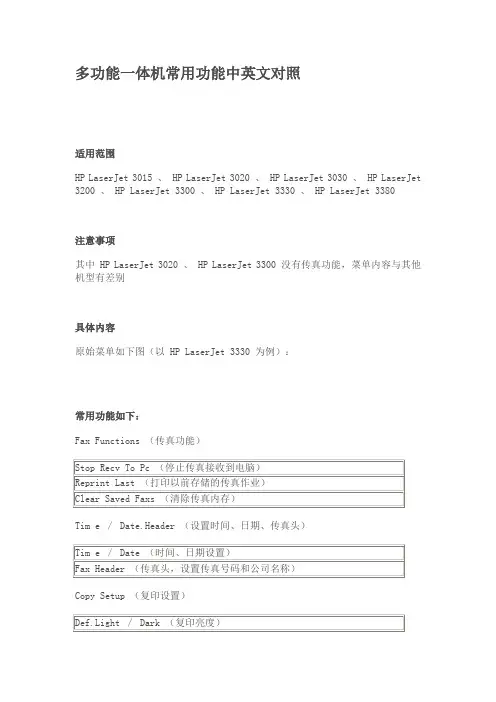
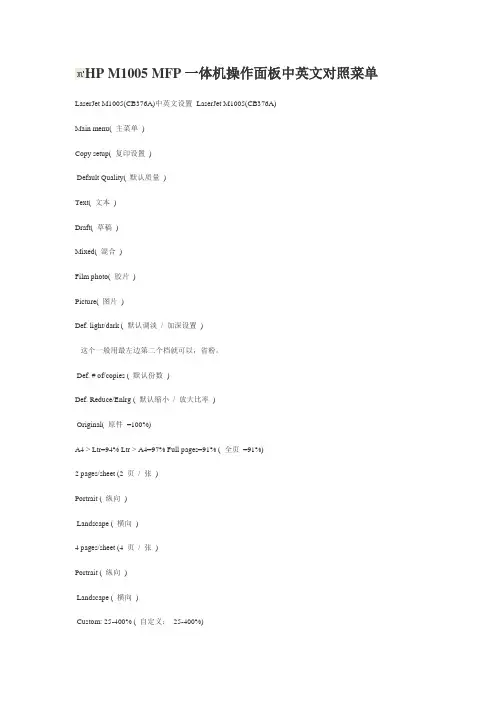
HP M1005 MFP一体机操作面板中英文对照菜单LaserJet M1005(CB376A)中英文设置LaserJet M1005(CB376A)Main menu( 主菜单)Copy setup( 复印设置)Default Quality( 默认质量)Text( 文本)Draft( 草稿)Mixed( 混合)Film photo( 胶片)Picture( 图片)Def. light/dark ( 默认调淡/ 加深设置)这个一般用最左边第二个档就可以,省粉。
Def. # of/copies ( 默认份数)Def. Reduce/Enlrg ( 默认缩小/ 放大比率)Original( 原件=100%)A4 > Ltr=94% Ltr > A4=97% Full pages=91% ( 全页=91%)2 pages/sheet (2 页/ 张)Portrait ( 纵向)Landscape ( 横向)4 pages/sheet (4 页/ 张)Portrait ( 纵向)Landscape ( 横向)Custom: 25-400% ( 自定义:25-400%)Reports( 报告) Demo page( 演示页)Menu structure( 菜单图)Config report( 配置页)System setup( 系统设置)Language( 语言)Pager setup( 纸张设置)Def. paper size ( 默认纸张尺寸)Letter 纸A4 纸Legal 纸Def. paper type( 默认纸张类型) Plain ( 普通纸)Preprinted( 预打印纸)Letterhead( 信头纸)Transparency( 投影胶片)Prepunched( 预先打孔纸)Labels( 标签)Bond( 证券纸)Recycled( 再生纸)Color( 彩纸)Light( 轻磅纸)Heavy( 重磅纸)Cardstock( 卡片纸)Envelope( 信封)Rough( 粗糙纸)Print Density( 打印浓度)Service( 服务)Restore defaults( 恢复默认值)Cleaning Mode( 清洁模式)Less paper curl( 较少纸张卷曲)Archive print( 存档打印)Main menu( 主菜单)Copy setup( 复印设置)HP M1005 机器常见问题及问题维修排除方法HP 1005MFP一体机恢复出厂设置进行清零操作:操作步骤:1 在打印机就绪的状态下(液晶屏幕显示Ready )按下“菜单/ 进入”键;2 找到“ Main menu Service ” 按下“菜单/ 进入”键;3 找到“ Service Restore Default ” 按下“菜单/ 进入”键两次然后开始恢复出厂设置;4 等到一体机恢复到就绪状态(液晶屏幕显示Ready )则恢复完成。
![惠普3050维修模式及功能[方案]](https://uimg.taocdn.com/906e2035580102020740be1e650e52ea5518ce95.webp)
惠普3050维修模式及功能:
使用以下信息来执行全系统重新设置程序,并调整某些全球设置,如国家和地区。
二级服务菜单(Secondary service menu)
使用二级服务菜单来执行各种测试,并打印服务的报告。
以下是一二级服务菜单层次图
进入维修模式的方法:
1.确认机器处于待机(Ready)状态;
2.按“menu”,再按“2”即可进入维修模式;
3.要退出维修模式,按“取消”回到“Ready”状态,再次按“取消”键。
要打印所有传真数据存储的参数列表:方法如下0000
1.在二级维修菜单里面,按左、右箭头找到“Developer menu”,按“ⅴ”;
2.用左、右箭头找到” DS-Fax”,然后按“ⅴ”。
Developer menu 菜单如下:
进入developer’s menu模式的方法:
1. 确认机器处于待机状态;
2.按下“MENU”按键,然后同时按下“*”和“#”两个按键;
3.用机器的左右箭头,找到developer’s menu,然后按“确认”;
4.要退出developer’s menu模式,连续按下“取消”键即可。
调整传真数据存储参数:0000
当您调整传真数据存储参数,产品不提醒你不正确的输入值。
更改传真数据存储参数后产品可能无法使用。
在调整的传真数据存储参数时,注意从辅助服务菜单打印清单的所有参数。
0000
1.在developer’s menu菜单里面,用<或者>找到Dev. Reports然后按下“确定”;
2.用<或者>找到DS FAX 找到你想改变的项目;。
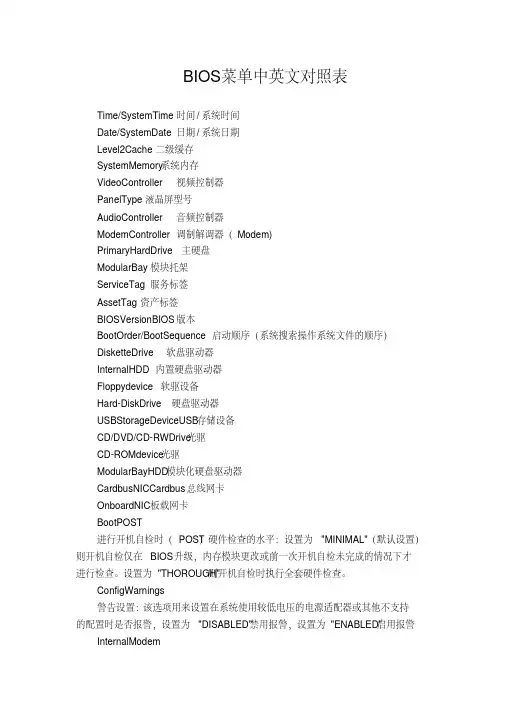
BIOS菜单中英文对照表Time/SystemTime时间/系统时间Date/SystemDate日期/系统日期Level2Cache二级缓存SystemMemory系统内存VideoController视频控制器PanelType液晶屏型号AudioController音频控制器ModemController调制解调器(Modem)PrimaryHardDrive主硬盘ModularBay模块托架ServiceTag服务标签AssetTag资产标签BIOSVersionBIOS版本BootOrder/BootSequence启动顺序(系统搜索操作系统文件的顺序)DisketteDrive软盘驱动器InternalHDD内置硬盘驱动器Floppydevice软驱设备Hard-DiskDrive硬盘驱动器USBStorageDeviceUSB存储设备CD/DVD/CD-RWDrive光驱CD-ROMdevice光驱ModularBayHDD模块化硬盘驱动器CardbusNICCardbus总线网卡OnboardNIC板载网卡BootPOST进行开机自检时(POST)硬件检查的水平:设置为"MINIMAL"(默认设置)则开机自检仅在BIOS升级,内存模块更改或前一次开机自检未完成的情况下才则开机自检时执行全套硬件检查。
进行检查。
设置为"THOROUGH"ConfigWarnings警告设置:该选项用来设置在系统使用较低电压的电源适配器或其他不支持的配置时是否报警,设置为"DISABLED"禁用报警,设置为"ENABLED"启用报警InternalModem内置调制解调器:使用该选项可启用或禁用内置Modem。
禁用(disabled)后Modem在操作系统中不可见。
LANController网络控制器:使用该选项可启用或禁用PCI以太网控制器。

当显示 memory is low. ( 内存不足 ) press ( 按下 ) 时,说明多功能一体机内存几乎完全用尽。
这样的面板信息一般发生在传真的时候,此时可以清除内存中的传真。
删除内存中的传真:1. 在多功能一体机控制面板上,按下菜单。
2. 按下 > 按钮一次,显示 fax functions ( 传真功能 ) ,然后按下3. 使用 < 或 > 按钮选择 clear saved faxes ( 清除保存的传真 ) ,然后按下4. 按下以确认删除如果清除传真缓存不能解决问题,可以将一体机恢复出厂设置。
恢复出厂默认设置:1. 在多功能一体机控制面板上,按下菜单。
2. 使用 < 或 > 按钮选择 service ( 服务 ) ,然后按下3. 使用 < 或 > 按钮选择 restore defaults ( 恢复默认设置 ) ,然后按两下。
多功能一体机自动重新启动。
注意:恢复出厂设置将所有的设置全部恢复成工厂默认的状态,比如传真接收模式会变成自动接收 2 声应答,设置在机器里面的快速拨号、群组传真等等也将会被清掉。
可以传真机内存清零呀,设置--传真设置--接收设置--里面有“内存”,提示是否清零--是--确定即可。
这是一般传真机这么操作,现在市场上的传真机操作比较多,具体要看何种型号了不明白你说联网的意思,那就按我的理解说一下吧。
安装传真机只需要一条可以正常通话的电话线,不需要跟电脑连接(当然也就不需要什么驱动了),也不需要连接internet网。
hp激光打印机、多功能一体机恢复出厂设置 admin / 2009-09-27 hp激光打印、hp多功能一体机在使用过程中由于操作不当或者设置不当导致打印机不能正常工作,需要将其设置恢复到出厂设置,那么需要如何操作呢?下面清零方法适用于:hp laserjet 3015 、 hp laserjet 3020 、hp laserjet 3030 、 hp laserjet 3200 、hp laserjet 3300 、 hp laserjet 3330 、hp laserjet 3380 、hp laserjet3050、hplaserjet3052、hp laserjet3055、hp laserjet3090、hp laserjet3092 、hp color laserjet 2820 、 hp color laserjet 2840 具体方法如下:1、按下“ menu/enter ”键2、按下“ < ”或“ > ”键找到: service ,按“ menu/enter ”键3、按下“ < ”或“ > ”键找到: restore defaults ,连续按两次“ menu/enter ”键4、液晶面板上出现: restore defaults please wait ,等待打印机重新启动即可注:操作之前请备份好数据,此操作将会清空打印机内全部数据,恢复到出厂设置。
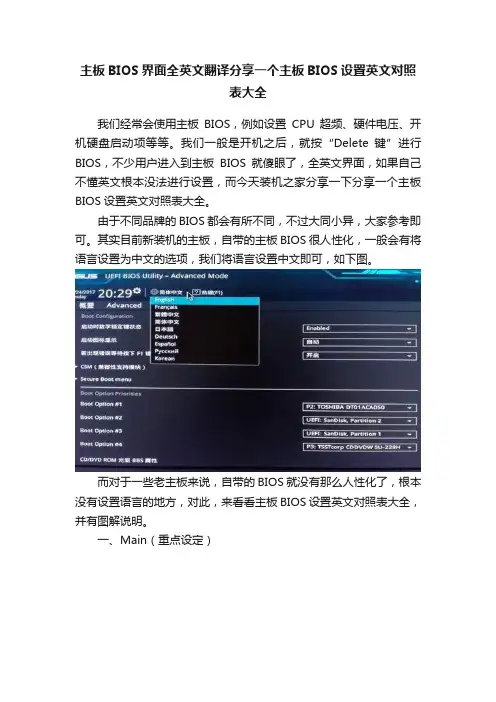
主板BIOS界面全英文翻译分享一个主板BIOS设置英文对照
表大全
我们经常会使用主板BIOS,例如设置CPU超频、硬件电压、开机硬盘启动项等等。
我们一般是开机之后,就按“Delete键”进行BIOS,不少用户进入到主板BIOS就傻眼了,全英文界面,如果自己不懂英文根本没法进行设置,而今天装机之家分享一下分享一个主板BIOS设置英文对照表大全。
由于不同品牌的BIOS都会有所不同,不过大同小异,大家参考即可。
其实目前新装机的主板,自带的主板BIOS很人性化,一般会有将语言设置为中文的选项,我们将语言设置中文即可,如下图。
而对于一些老主板来说,自带的BIOS就没有那么人性化了,根本没有设置语言的地方,对此,来看看主板BIOS设置英文对照表大全,并有图解说明。
一、Main(重点设定)
二、Aduanced(高级设置)
三、Security(安全启动)
四、Boot(启动选项)
五、Exit(退出)
以上就是装机之家分享的主板BIOS设置英文对照表大全,如果你的电脑BIOS界面偏老,不妨通过以上的主板BIOS界面全英文翻译来进行操作。
触摸屏中英文菜单对照表10 冷媒充注系统------Refrigerant charge sys. Refrigerant Charging System1.冷媒充注系统-----Refrigerant charging maching 备注:您是指“冷媒充注系统”还是“冷媒充注设备(充注机)”,前者为“Refrigerant Charging System”,后者为“Refrigerant Charging Machine”2.介质-----Refrigeran备注:谅您是指“冷媒介质”,即应翻译为“Refrigerant Type”3.规格---Specification 翻译正确!可以简写为“Spec.”4.充注量-----Charge volume 请用“Charge Quantity”,可以简写为“Qty.”5.强制充注-----Charge direct “Mandatory Charge”6.型号选择---Type slect请用“Model Selection”7.下一页-----Next page翻译正确!11 抽真空----Evacuation 请用“Vacuum”1.抽真空-----Evacuation请用“V acuum”2.设定值----Vacuum level set 请用“Vacuum Level Setting”3.真空值---Vacuum value请用“Vacuum Value”4.真空---Vacuum 备注:若是指“真空度”,就翻译成“Vacuum Level”5.时间---Time 翻译正确!6.充注量-----Refrigerant charge amount 请用“Charge Qty.”7.抽空时间----Evacuation time 请用“Vacuum Time”8.上一页---Front page 请用“Previous Page”9. 下一页---Next page翻译正确!12真空测试----- Vacuum leak detection frame 请用“Vacuum Test”1.设定值---Vacuum level set请用“Vacuum Level Setting”2.真空-------Vacuum翻译正确!3.时间----Time翻译正确!4.充注量---Charge volume请用“Charge Qty.”5.检漏时间----leak detectionTime 请用“Leak Test Time”6. 上一页---Front page请用“Previous Page”7.下一页---Next page翻译正确!13 充注--------charging frame 请用“Charging”1.规格-----Specification翻译正确!2.上一页---Front page请用“Previous Page”14 输入加注密码------Charge password frame 翻译为“Enter Password”1.注意:非工艺工程师许可请勿擅动---Note:technician only请用“Note: Appointed Personnel Only”2.密码键入----password enter 备注:若与以上14点一样,就用“Enter Password”3.返回---Back 请用“Return”15 程序列表---Program list frame “Program List”1.规格型号----Type and Specification “Spec/Model”2.充注量----Charge volume “Charge Qty.”3.返回-----Back请用“Return”4.下一页----Next 请用“Next Page”17 二次抽真空----Second Evacuation “Second Vacuum”1.真空---Vacuum翻译正确!2.时间---Time翻译正确!3.真空时间--Evacuation time “Vacuum Time”4.上一页---Front page 请用“Previous Page”5.下一页----Next page翻译正确!18 系统菜单---System menu “System Menu”1.注意:非工艺工程师许可请勿擅动---Note:technician only请用“Note: Appointed Personnel Only”2.请键入密码!-----password enter “Enter Password”3.返回---Back请用“Return”19 系统修正量----System parameter modify “System Parameter Modification”1.脉冲当前值---Pulse value翻译正确!2.K当前值---K value翻译正确!3.B当前值---B value翻译正确!4.确定---confirm翻译正确!5.返回---Back请用“Return”20 系统修正量-----System parameter modify 备注:若与第19点一样,就翻译成“System Parameter Correction”1.注意:非工艺工程师许可请勿擅动----Note:technician only请用“Note: Appointed Personnel Only”2.请键入密码---password enter “Enter Password”3.返回---Back请用“Return”21 系统信息---System information “System Information”1.产量信息---Products amount “Production Information”2.服务热线---Service line “Service Hotline”3.返回---Back请用“Return”24 真空度设定----Vacuum setup “Vacuum Level Setting”1.真空设定值-----Vacuum set请用“Vacuum Value”2.抽空时间-----Evacuation time “Vacuum Time”3.最小抽空时间---Evacuation time .least “Min. Vacuum Time”4. 测试真空值----Vacuum value test“Vacuum Valve Test”5.测试时间-----Test time “Test Time”6.二次真空时间---Second Evacuation time “Second Vacuum Time”7.上一页-------Front page请用“Previous Page”8.返回---Return 请用“Return26 工艺参数设定---parameter setup “Process Parameter Setting”1.冷媒选用-----Refrigerant select “Refrigerant Selection”2.参数设定---parameter setup “Parameter Setting”3.产品信息-----Products information “Product Information”4.参数修正-------parameter modify “Parameter Correction”5.系统修正信息----System modify information “System Correction Information”6.确认----Confirm 翻译正确!7.修改密码---Password change “Change Password”9.返回----Return翻译正确!30 系统密码修改-----Password change “Change System Password”1.注意:非工艺工程师许可请勿擅动---Note:technician only请用“Note: Appointed Personnel Only”2.请键入新密码!----New Password input “Input New Password”3.确定---Confirm翻译正确!4.返回-“Return”31 冷媒充注系统----Refrigerant charging machine “Refrigerant Charging System”1.枪头预抽真空-----Preevacuation “Filler Prevacuum”2.返回---Return翻译正确!32 型号选择----Type choose “Model Selection”1.确认-----Confirm翻译正确!33 充注量修正--- modify of charge amount “Charge Quantity Correction”1.注:每次调整量为0.5g!------0.5g For everytime “Note: One gram adjustment per time !”2.返回----Returng “Return”。
BIOS菜单中英文对照表Time/System Time 时间/系统时间Date/System Date 日期/系统日期Level 2 Cache 二级缓存System Memory 系统内存Video Controller 视频控制器Panel Type 液晶屏型号Audio Controller 音频控制器Modem Controller 调制解调器(Modem)Primary Hard Drive 主硬盘Modular Bay 模块托架Service Tag 服务标签Asset Tag 资产标签BIOS Version BIOS版本Boot Order/Boot Sequence 启动顺序(系统搜索操作系统文件的顺序)Diskette Drive 软盘驱动器Internal HDD 内置硬盘驱动器Floppy device 软驱设备Hard-Disk Drive 硬盘驱动器USB Storage Device USB存储设备CD/DVD/CD-RW Drive 光驱CD-ROM device 光驱Modular Bay HDD 模块化硬盘驱动器Cardbus NIC Cardbus 总线网卡Onboard NIC 板载网卡Boot POST进行开机自检时(POST)硬件检查的水平:设置为"MINIMAL"(默认设置)则开机自检仅在BIOS升级,内存模块更改或前一次开机自检未完成的情况下才进行检查。
设置为"THOROUGH"则开机自检时执行全套硬件检查。
Config Warnings警告设置:该选项用来设置在系统使用较低电压的电源适配器或其他不支持的配置时是否报警,设置为"DISABLED"禁用报警,设置为"ENABLED"启用报警Internal Modem内置调制解调器:使用该选项可启用或禁用内置Modem。
设置应答模式要设置或更改应答模式,请完成以下步骤:1. 在多功能一体机控制面板上,按下菜单。
2. 使用< 或> 按钮选择Fax setup (传真设置),然后按下。
3. 使用< 或> 按钮选择Fax Recv. setup (传真接收设置),然后按下。
4. 按下选择Answer mode (应答模式)。
控制面板显示屏上显示出您指定的应答模式设置。
设置应答响铃次数要设置或更改应答响铃的次数,请按以下步骤操作:1. 在多功能一体机控制面板上,按下菜单。
2. 使用< 或> 按钮选择Fax setup (传真设置),然后按下。
3. 使用< 或> 按钮选择Fax Recv. setup (传真接收设置),然后按下。
4. 使用< 或> 按钮选择Rings to answer (应答响铃),然后按下。
5. 使用字母数字按钮输入应答响铃次数,然后按下。
使用电话分机接收传真1. 在多功能一体机控制面板上,按下菜单。
2. 使用< 或> 按钮选择Fax setup (传真设置),然后按下。
3. 使用< 或> 按钮选择Fax Recv. setup (传真接收设置),然后按下。
4. 使用< 或> 按钮选择Extension Phone (电话分机),然后按下。
5. 使用< 或> 按钮选择On (开) 或Off (关),然后按下保存所做选择。
有五种复印质量设置可用:Draft (草稿)、Text (文本)、Mixed (混合)、Film photo (薄膜照片)和Picture (图片)。
复印质量的出厂默认设置为Text (文本)。
此设置最适用于以文本为主的项目。
多功能一体机可将复印件缩小至原件尺寸的25%,或将其放大至原件尺寸的400%。
缩小/放大设置●Original=100% (原件=100%)●Lgl > Ltr=78%●Lgl > A4=83%●A4 > Ltr=94%●Ltr > A4=97%●Full Page=91% (整页=91%)●Fit to page (匹配页面)(仅适用于HP LaserJet 3052/3055/3390/3392 all-in-one (HP LaserJet 3052/3055/3390/3392 多功能一体机))●2 pages/sheet (2 页/张)●4 pages/sheet (4 页/张)●Custom: 25-400% (自定义:25-400%)介质尺寸设置●Letter●Legal●A4介质类型设置●Plain (普通纸)●Preprinted (预打印纸)●Letterhead (信头纸)●Transparency (投影胶片) ●Prepunched (预先打孔纸) ●Labels (标签)●Bond (证券纸)●Recycled (再生纸)●Color (彩纸)●Light (轻磅纸)●Heavy (重磅纸)●Cardstock (卡片纸)●Envelope (信封)●Vellum (仿羊皮纸)●Rough Paper (粗糙纸)。
HPM1005打印机操作⾯板菜单中英⽂对照
HP M1005 ⼀体打印机英⽂菜单看不懂,⼀个初级⽤户要调整与设置时很是费劲怎么将⾯板上的英⽂菜单做⼀个中⽂翻译呢?请看下⽂详细的介绍。
⼀、Copy setup( 复印设置 ):此项主要调整复印时的质量、份数、缩放⽐例、复印的深浅。
⼆、 Reports( 报告 ):有⼀体机的演⽰图、机器的菜单结构、还有当前⼀体机的配置信息。
三、System setup( 系统设置 ):主要是设置机器的语⾔、纸张设置、打印浓度等,此项语⾔为重点,因为经常有⽤户把语⾔设整成⾮英⽂的看不懂导致不能正常使⽤。
四、Service( 服务 ):恢复系统出⼚、清洁模式、较少纸张卷曲、存档打印。
以上就是惠普HP M1005的菜单四⼤板块中英对照翻译,现在按顺序进⾏翻译以便普通⽤户⽅便使⽤,希望⼤家喜欢,请继续关注。